В конец ответа сотрудника можно вставлять историю переписки, которая аккуратно обособляется от самого ответа. Причем вы сами решаете, насколько содержательным должно быть это напоминание:
а) вся история переписки по обращению
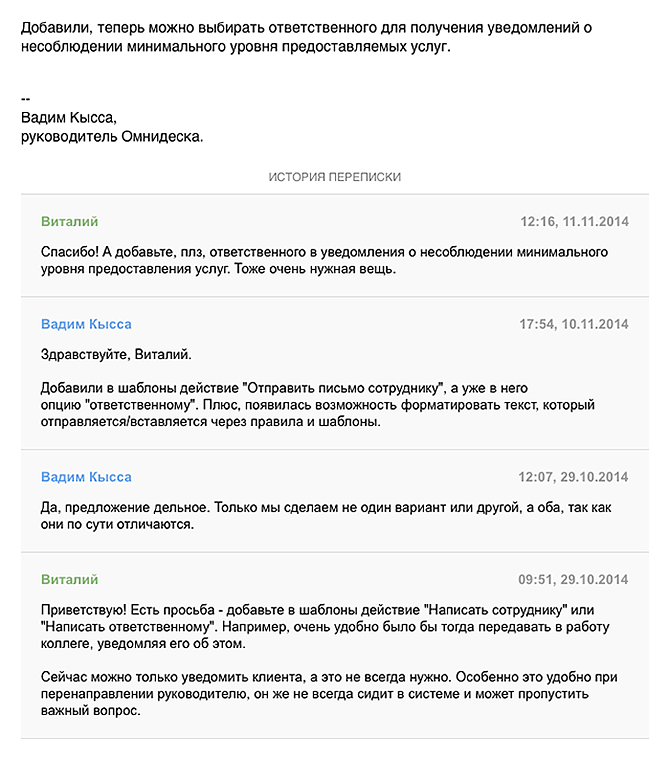
б) предыдущие пару ответов (один от сотрудника, другой от клиента)
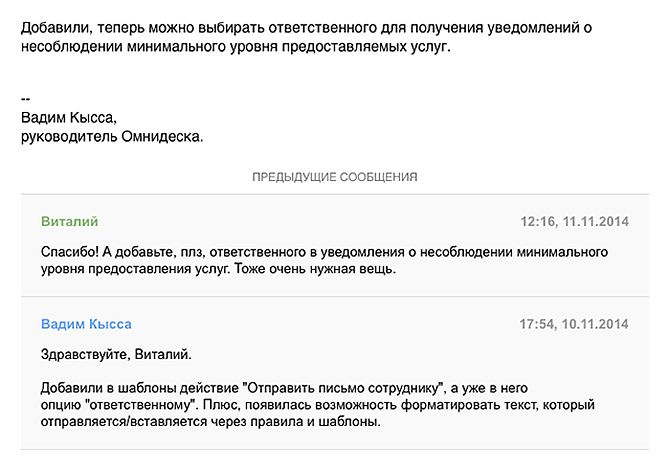
в) предыдущий ответ из обращения
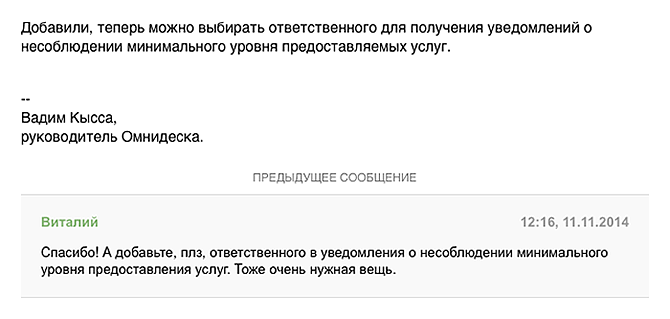
Чтобы добавить историю переписки, достаточно указать в подписи сотрудника одну из трёх переменных. Для быстрого добавления переменных над полем «Подпись» расположена ссылка.
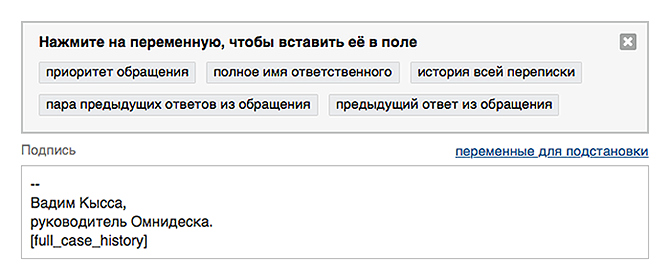
Само поле «Подпись» можно найти как в аккаунте администратора (раздел «Команда», подраздел «Сотрудники», редактирование сотрудника), так и в аккаунте сотрудника (меню в правом верхнем углу, раздел «Профиль»).
Прочие нюансы
1. История переписки вставляется только в ответы сотрудников, отправляемые на email-адреса клиентов. На содержание обращений в аккаунтах сотрудника и клиента (в центре поддержки) она никак не сказывается.
2. Если у вас включен центр поддержки, то по умолчанию в конце ответа сотрудника отображается ссылка на обращение в центре поддержки. Тем не менее, вы можете добавить в подпись сотрудника переменную для вставки истории переписки. В этом случае ссылка на обращение в центре поддержки будет удалена из ответа сотрудника.
3. Если вы отключили центр поддержки, то переменная для вставки истории переписки автоматически добавляется в конец подписи сотрудника. Однако при желании её можно убрать, чтобы клиент получал только сам ответ сотрудника.
4. Переменные для вставки истории переписки можно использовать и в правилах для текущих обращений. Это позволит вам добавлять историю переписки в письма, которые автоматически отправляются клиентам (или сотрудникам) в соответствии с правилами.
